分享在爱奇艺万能播放器里清理文件的操作过程。
- PC教程
- 50分钟前
- 326

不少网友都安装了爱奇艺万能播放器,而当使用过一段时间后,播放列表就会堆积起来很多文件,下次想要再次播放文件找寻也非常的麻烦,下面打字教程网小编就来说一下在爱奇艺万能播...
不少网友都安装了爱奇艺万能播放器,而当使用过一段时间后,播放列表就会堆积起来很多文件,下次想要再次播放文件找寻也非常的麻烦,下面打字教程网小编就来说一下在爱奇艺万能播放器里清理文件的操作过程。
在爱奇艺万能播放器里清理文件的操作过程

打开播放器,将鼠标移到播放器的右侧,点击箭头,然后弹出播放列表窗口,为了方便操作,建议将其列表栏锁定。
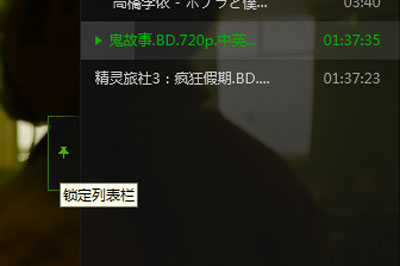
然后你在播放列表上鼠标右键,在弹出的菜单中点击【删除无效文件】,这样一来你播放列表中那些已经无法播放的文件就自动清除掉了。
当然了你也可以直接点击清空播放列表,快速将里面的所有文件全部清除掉。
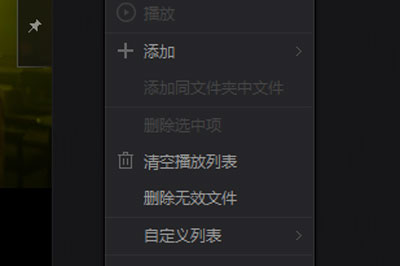
你可以点击列表上方中间的按钮,来实行对播放列表中的文件分类显示,这样一来音频文件和视频文件都可以分类,也可以将未播放和已播放的文件进行分类,让你轻松找到你想要播放的文件。
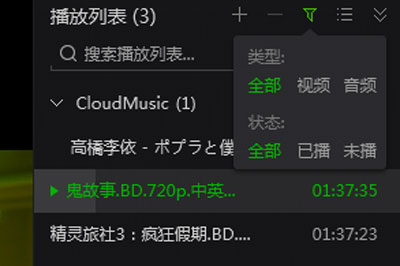
当然了很多用户会有疑问,为什么自己添加一个视频,但是播放列表中会自动出现了好几个视频,那是因为播放器拥有自动添加相似文件的设定,你在播放器设置界面中【列表】设置中,将【自动添加同路径下的相似文件到列表】的勾勾去掉即可。
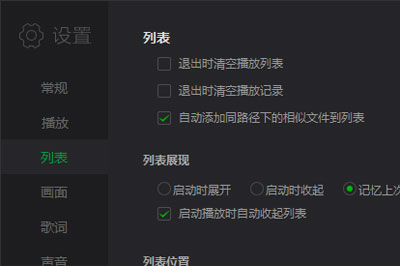
还有就是播放器拥有无痕播放的功能,你可以点击播放器右下角的小脚掌按钮,来开启无痕播放,这样一来无论你播放了多少视频文件,退出播放器后直接删除,下次再打开什么都没有了。
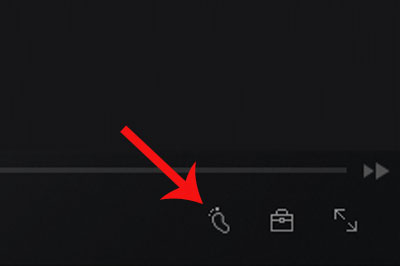
各位小伙伴们,看完上面的精彩内容,都清楚在爱奇艺万能播放器里清理文件的操作过程了吧!
本文由cwhello于2024-10-09发表在打字教程,如有疑问,请联系我们。
本文链接:https://www.dzxmzl.com/1319.html
本文链接:https://www.dzxmzl.com/1319.html